Olá, sou novo aqui e não tenho nenhuma experiência. Meu Acer Aspire Switch 10 (sem ideia de qual versão do Windows) está travado na tela de preparação automática. Tentei resetar o dispositivo, mas falha constantemente.
Muitos usuários da Acer relataram na comunidade da Acer que estão enfrentando o erro de preparação automática. Você está preso na tela de preparação automática da Acer? Seu computador falha ao inicializar e você não consegue acessar os arquivos, programas e serviços do seu sistema? Se sim, você encontrará diferentes maneiras de sair do loop de preparação automática da Acer.
Sintomas da Preparação Automática da Acer
Por que meu laptop Acer não passa da tela de Preparação Automática?
Como sair da Preparação Automática da Acer?
- 1. Tente atualizar ou redefinir seu laptop Acer
- 2. Reparo Inteligente com o PassFab FixUWin
- 3. Solucione problemas no Modo de Segurança
- 4. Repare o MBR e restaure o arquivo BCD
- 5. Atualize ou reinstale os drivers
- 6. Desative a "Proteção Antimalware de Inicialização Antecipada"
- 7. Reconstrua o Registro do Windows
Perguntas Frequentes
Sintomas da Preparação Automática da Acer
A tela de Reparo Automático geralmente aparece quando o computador falha em inicializar após várias tentativas. Quando essa ferramenta não consegue resolver o problema, o sistema reinicia continuamente e você fica preso em um loop de reparo automático.
Aqui estão os sintomas que você deve observar se suspeitar que está enfrentando o erro de preparação automática do Acer Aspire e15:
Preso em uma tela preta com uma mensagem que diz "Preparando Reparo Automático" ou "Diagnosticando seu computador".
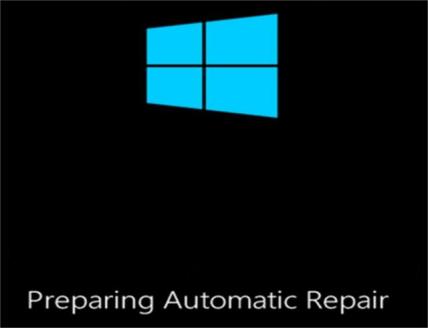
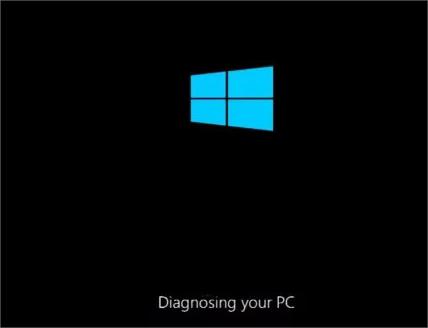
Aqui estão outros sintomas do Preparo Automático:
- Seu computador pode não inicializar corretamente.
- Você pode não conseguir acessar seus arquivos ou programas.
- Você pode receber mensagens de erro ao tentar iniciar seu computador.
Você também pode encontrar uma mensagem em uma tela azul dizendo "Seu PC não foi iniciado corretamente" ou "O Reparo Automático da Acer não conseguiu reparar seu PC". Se você reiniciar o sistema, ele ficará preso no loop de Reparo Automático.
Por que meu laptop Acer não passa da tela de Preparação Automática?
Na maioria dos casos, você enfrentará esse problema após uma atualização do Windows ou se desligar o Windows inesperadamente. Existem algumas outras causas, como:
- Corrupção do arquivo BOOTMGR (Gerenciador de Inicialização do Windows)
- Registro do Windows ausente ou configurado incorretamente
- Arquivos de sistema danificados ou corrompidos
- Drivers de dispositivo com defeito
- Outros erros do sistema
Como sair da Preparação Automática da Acer?
1. Tente atualizar ou redefinir seu laptop Acer
Quando você se depara com a preparação automática da Acer no Windows 11, você pode corrigir o problema simplesmente atualizando ou redefinindo o laptop Acer. Para desligar o laptop forçadamente, pressione o botão de energia 3 vezes. O sistema será reiniciado automaticamente de 2 a 3 vezes e mostrará opções de reparo de inicialização. Escolha Solucionar problemas e depois Atualizar ou Redefinir este PC na lista de opções.
2. Reparo Inteligente com o PassFab FixUWin
O PassFab FixUWin é uma ferramenta abrangente de reparo do Windows que pode resgatar você da tela preta de preparação automática de reparo da Acer. Ele verifica automaticamente o seu sistema em busca de problemas, diagnostica arquivos corrompidos ou fontes de problemas e substitui os arquivos incorretos. Ele também ajuda a manter o seu sistema com seus recursos incríveis. Sua interface altamente amigável permite que qualquer pessoa corrija erros do Windows com pouco esforço. Compatível com todas as versões do Windows, ele garante a privacidade do usuário durante o processo de recuperação.
Passo 1. Baixe e instale o PassFab FixUWin em um PC acessível.
Passo 2. Prepare um pen drive USB e conecte-o ao sistema. Agora, clique em "Criar Disco de Inicialização Agora".

Passo 3. Escolha o USB e clique no botão "Próximo".

Aguarde o dispositivo USB ser preparado para inicialização. Feito isso, alterne para o PC com defeito e siga as etapas a seguir:
Passo 4. Reinicie o sistema após conectar o USB de inicialização, pressione a tecla de inicialização (como F12 ou ESC), defina o USB como prioridade de inicialização, salve as alterações e saia.

Passo 5. Escolha "Reparo Automatizado".

Passo 6. Selecione uma partição e clique em "Iniciar Reparo" para iniciar a recuperação.

Passo 7. Agora, clique em "Reiniciar" para inicializar o sistema normalmente.

Quando o seu computador reinicia, ele não para na tela de preparação de reparo automático.
3. Solução de problemas no Modo de Segurança
O Modo de Segurança fornece os componentes essenciais e melhores opções de solução de problemas para corrigir o loop de preparação de reparo automático da Acer no Windows 11/10. Essas opções funcionam se algum problema menor estiver causando o erro. Veja como iniciar o sistema no Modo de Segurança:
Passo 1. Pressione o botão Liga/Desliga para reiniciar o PC e pressione-o novamente assim que você visualizar o logotipo do Windows. Repita isso até entrar no Ambiente de Recuperação do Windows (WinRE).
Passo 2. Quando a tela de Inicialização Avançada aparecer, clique em Solucionar problemas e, em seguida, escolha Opções Avançadas.
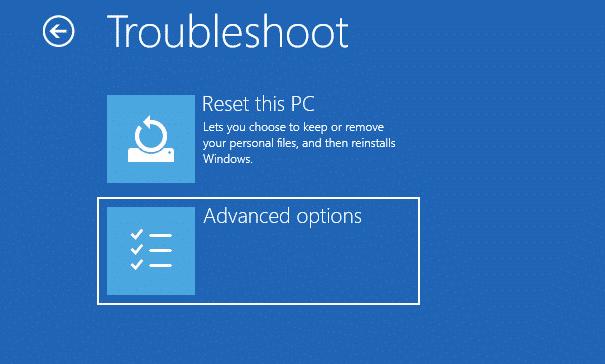
Passo 3. Vá para Configurações de Inicialização.
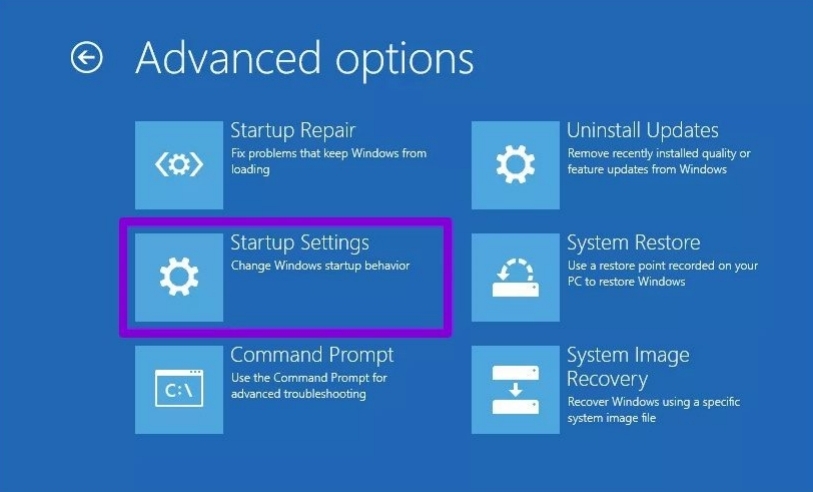
Passo 4. Na janela Configurações de Inicialização, clique no botão Reiniciar.
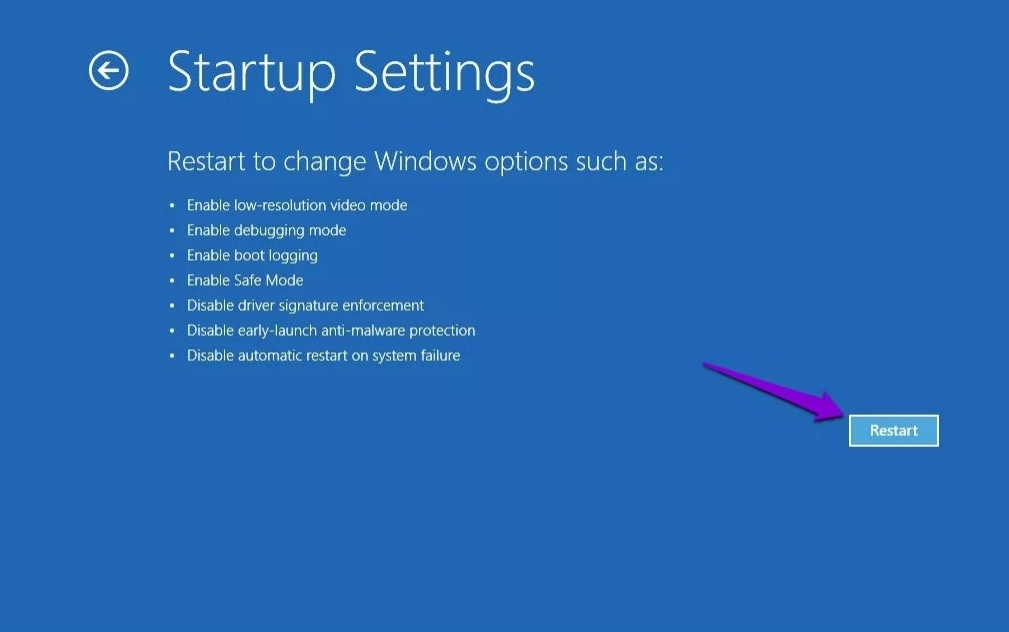
Passo 5. Agora, várias opções aparecerão na tela. Pressione a tecla correspondente (neste caso, F5) para habilitar o Modo de Segurança com Rede.
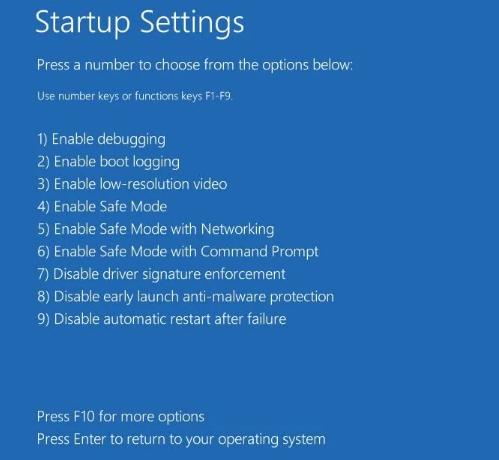
Ao iniciar no modo de segurança, você pode procurar pelo solucionador de problemas disponível para resolver o erro.
4. Reparar MBR e Restaurar o Arquivo BCD
O MBR (Master Boot Record) e o BCD (Booting Configuration Data) são cruciais para inicializar o sistema, pois eles preservam o registro de inicialização e configuram os dados necessários para carregar o firmware. Se o MBR ou o BCD não estiverem funcionando corretamente, você pode enfrentar o problema de preparação de reparo automático da Acer, que está diagnosticando o seu PC. No entanto, você pode reconstruí-los para corrigir o problema da seguinte forma:
Passo 1. Conecte um disco de recuperação do Windows ao seu PC para inicializar o sistema no modo de recuperação.
Passo 2. Reinicie o sistema e acesse as configurações do BIOS pressionando a tecla correspondente. Você pode definir a mídia de recuperação conectada como a prioridade de inicialização a partir daqui.
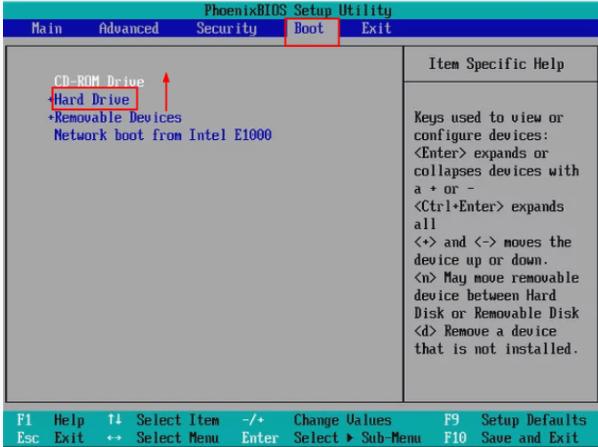
Passo 3. Agora, clique no link "Reparar o seu computador" em vez de instalar o Windows quando você visualizar a seguinte interface:
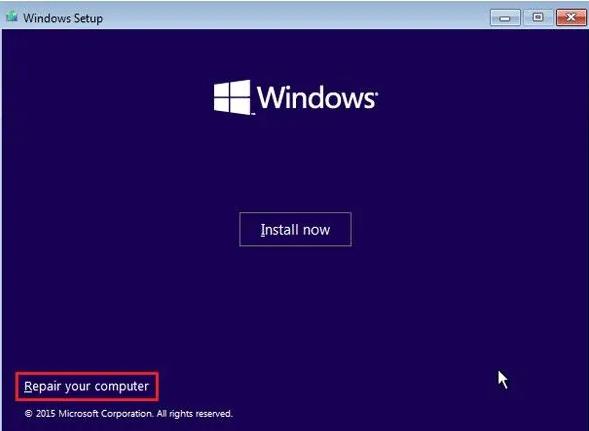
Passo 4. Em seguida, vá para Solucionar problemas -> Opções avançadas -> Prompt de comando.
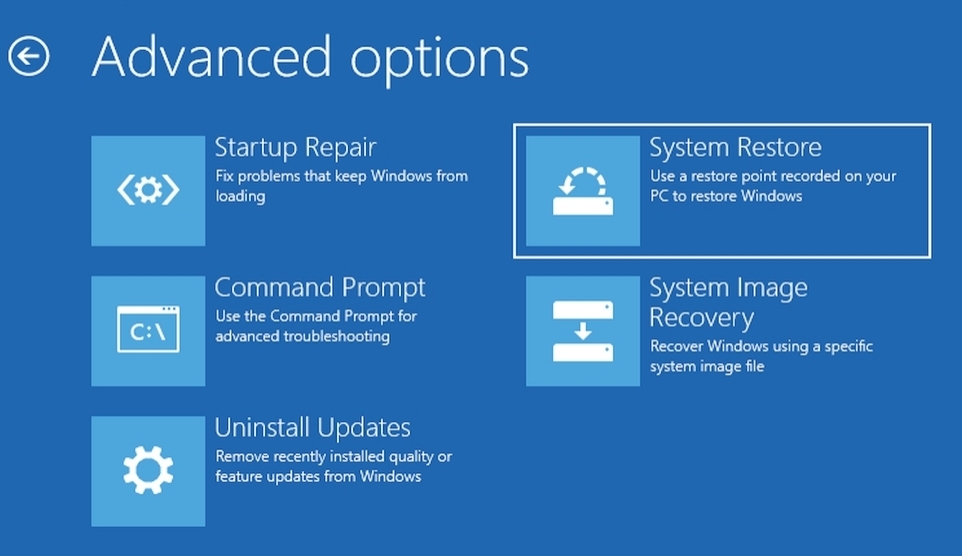
Passo 5. Digite prontamente os seguintes comandos no prompt de comando e pressione Enter para executar cada comando:
- Bootrec /fixmbr
- Bootrec /fixboot
- Bootrec /ScanOS
- Bootrec /RebuildBcd
Passo 6. Feche o prompt de comando e inicialize seu PC pelo disco de inicialização principal.
5. Atualizar ou reinstalar os drivers
Às vezes, você enfrenta o erro de preparação de reparo automático da Acer seguido de tela preta devido a um driver de gráficos desatualizado ou com defeito. Portanto, recomendamos atualizar ou reinstalar os drivers desatualizados do dispositivo da seguinte forma:
Passo 1. Vá para o menu Iniciar após inicializar o sistema no Modo de Segurança e execute o Gerenciador de Dispositivos digitando "devmgmt.msc" no prompt de Executar.
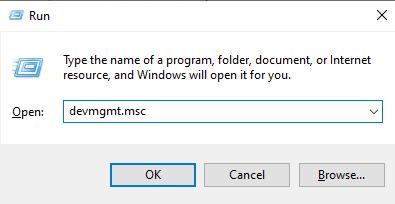
Passo 2. Procure por Adaptadores de Vídeo, expanda-o, clique com o botão direito no driver instalado e escolha Desinstalar driver.
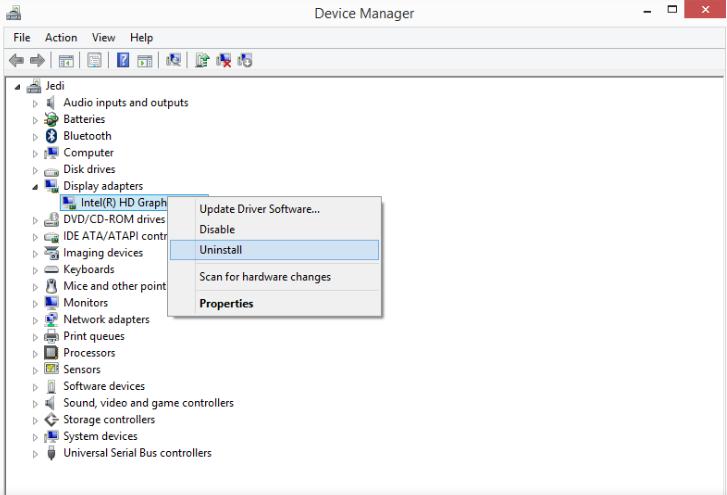
Passo 3. Acesse o site do fabricante do sistema para baixar o arquivo de instalação do driver compatível.
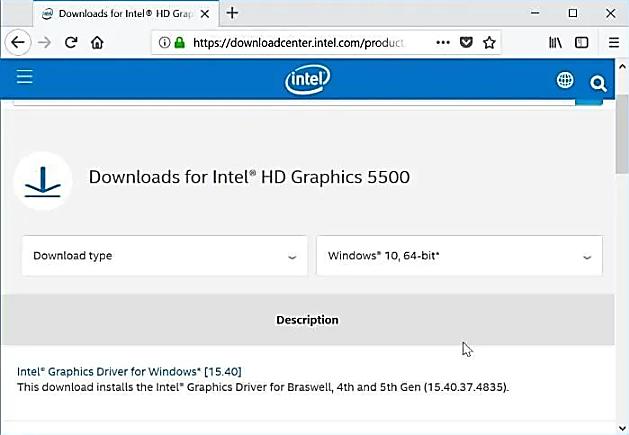
Passo 4. Execute o arquivo de instalação e reinstale o driver de exibição.
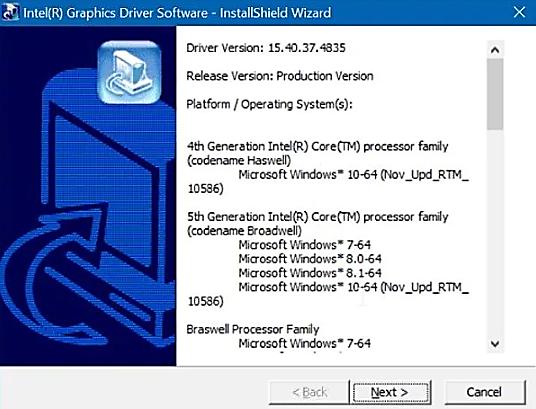
Em vez de desinstalar, você pode atualizar o driver de gráficos selecionando a opção Atualizar driver após clicar com o botão direito.
6. Desative a "Proteção contra Malware no Início" (Early Launch Anti-Malware Protection)
A Proteção contra Malware no Início é uma ferramenta que protege o seu sistema contra ameaças e impede que os drivers de terceiros sejam carregados durante a inicialização. Você pode desativar essa opção para resolver o erro "Reparo automático da Acer não pôde reparar o seu PC".
Passo 1. Reinicie o sistema e escolha Opções Avançadas na tela azul.
Passo 2. Escolha Solução de Problemas e vá para Opções Avançadas -> Configurações de Inicialização.
Passo 3. O sistema será reiniciado e uma lista de opções aparecerá na tela. Pressione a tecla associada a "Desativar a proteção contra malware no início" (Disable early launch anti-malware protection).
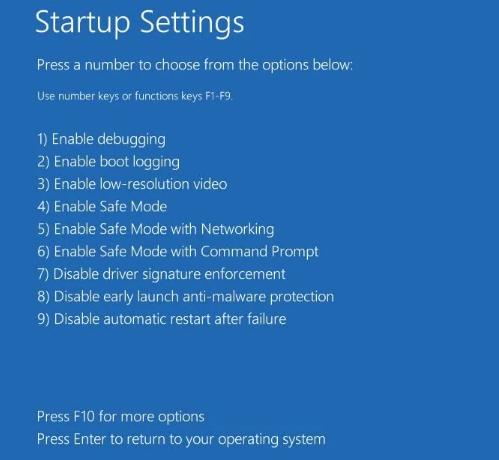
7. Reconstrua o Registro do Windows
Um Registro do Windows corrompido geralmente é resultado de uma infecção por malware ou um problema no disco. Isso pode causar problemas graves, como a preparação automática do reparo do Windows 10/11 em um laptop Acer. Portanto, você pode tentar restaurar o Registro do Windows para as configurações de fábrica seguindo as etapas abaixo:
Passo 1. Na tela de Reparo Automático, escolha Opções Avançadas.
Passo 2. Selecione Solução de Problemas -> Opções Avançadas e abra o Prompt de Comando.
Passo 3. Escolha a conta de usuário aqui e digite a senha.
Passo 4. Agora, digite os seguintes comandos e pressione Enter após cada um deles para executá-los:
- C:\Windows\System32\config\regback* C:\Windows\System32\config\
Passo 5. Digite "All" e pressione Enter quando solicitado a escolher as entradas a serem restauradas.
Passo 6. Reinicie o sistema para verificar se o problema foi eliminado.
Perguntas Frequentes
1. O que significa Acer Preparando Reparo Automático?
Acer Preparando Reparo Automático significa que o seu sistema detectou algum problema e está tentando resolvê-lo automaticamente.
2. Por que meu laptop Acer não passa de Preparando Reparo Automático?
Se o seu laptop Acer não passa de Preparando Reparo Automático, você pode estar preso em um ciclo de reparo automático. Isso ocorre principalmente devido a um registro do Windows corrompido, arquivos de sistema danificados, problemas de driver de hardware, etc.
3. Quanto tempo leva se o Acer estiver preparando o Reparo Automático e, em seguida, tela preta?
Não há um tempo específico. Isso depende inteiramente dos problemas ocorrendo em seu sistema.
Conclusão
O ciclo Acer Preparando Reparo Automático pode ser frustrante e parece ser um problema complexo para ser resolvido. Neste artigo, sugerimos as melhores maneiras possíveis de se livrar desse problema. No entanto, sempre recomendamos diagnosticar a causa do erro antes de aplicar qualquer correção e escolher a opção mais segura, como o PassFab FixUWin.
